よくあるご質問(Q&A)
#NET(インターネット) #ご加入中のお客様向け #設定・手順 #メール #メールの設定 QA番号:000166
デスクトップまたはスタートメニュー等から「Outlook 2016」を選択します。
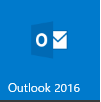
「Outlook 2016 へようこそ」が表示されます。
「次へ(N) >」をクリックします。
※「Outlook へようこそ」が表示される場合には、新Verをご覧ください。
「はい(Y)」を選択し、「次へ(N) >」をクリックします。
「自分で電子メールやその他のサービスを使うための設定をする(手動設定)(M)」を選択し、「次へ(N) >」をクリックします。
「POP または IMAP(P)」を選択し、「次へ(N) >」をクリックします。
「アカウントの追加」が表示されます。
「アカウントID通知書」を元に以下のように入力し、「次へ」をクリックします。
| 名前 | お客様の名前 |
|---|---|
| 電子メールアドレス | お客様のメールアドレス |
| アカウントの種類 | POP3 |
| 受信メールサーバー | mail.tac-net.ne.jp |
| 送信メールサーバー | mail.tac-net.ne.jp |
| アカウント名 | アカウント名(メールアドレスの@より前の部分) |
| パスワード | メールパスワード |
| パスワードを保存する | チェックあり |
| メールサーバーがセキュリティで~ | チェックなし |
設定した情報を元にOutlook2016が自動的に送受信テストを行います。
受信、送信ともに完了となりましたら、「閉じる(C)」をクリックします。
「完了」をクリックします。
以上で完了です。
#NET(インターネット) #ご加入中のお客様向け | QA番号:000216
iPad/iPhone メールの新規設定方法(iOS 11.0.1)
#NET(インターネット) #設定・手順 #メール #メールの設定 | QA番号:000211
#NET(インターネット) #設定・手順 #メール #メールの設定 | QA番号:000209